Microsoft Edge, der auf Chromium basierende Webbrowser von Microsoft, hat sich zu einer beliebten Wahl für Nutzer entwickelt, die eine schnelle, sichere und funktionsreiche Browsererfahrung suchen. Besonders auf Linux-Systemen wie Debian bietet die Installation von Edge über die offiziellen APT-Repositories von Microsoft eine hervorragende Möglichkeit, stets die neuesten Versionen zu erhalten und dabei von exklusiven Integrationen mit Microsoft-Diensten zu profitieren. Diese Anleitung richtet sich an erfahrene Debian-Benutzer und Systemadministratoren, die den Prozess der Debian Microsoft Edge Installation detailliert verstehen und durchführen möchten, um das Beste aus ihrem Browser-Erlebnis herauszuholen. Wir decken die Installation der stabilen, Beta- und Entwickler-Versionen ab und geben praktische Tipps zur Verwaltung.
I. Warum Microsoft Edge auf Debian?
Microsoft Edge kombiniert die Leistungsfähigkeit und Anpassbarkeit der Chromium-Engine mit den bewährten Sicherheitsmerkmalen und der Benutzerfreundlichkeit von Microsoft. Für Benutzer, die bereits im Microsoft-Ökosystem arbeiten oder einfach nur eine alternative, aber leistungsstarke Browseroption auf ihrem Debian-System wünschen, ist Edge eine ausgezeichnete Wahl. Die Möglichkeit, verschiedene Versionen – stabil, Beta und Entwickler – parallel zu installieren, eröffnet fortgeschrittenen Nutzern und Entwicklern neue Horizonte für Tests und Innovationen.
II. Vorbereitende Schritte: Systemaktualisierung und benötigte Pakete
Bevor Sie mit der Installation von debian microsoft edge beginnen, ist es unerlässlich, Ihr Debian-System auf dem neuesten Stand zu halten. Dies gewährleistet, dass alle vorhandenen Pakete aktuell sind, Sicherheitspatches angewendet wurden und notwendige Abhängigkeiten für eine reibungslose Installation vorhanden sind.
1. Systemaktualisierung
Führen Sie den folgenden Befehl im Terminal aus, um Ihr System zu aktualisieren:
sudo apt update && sudo apt upgradeDiese Befehle laden die neuesten Paketinformationen herunter und installieren dann alle verfügbaren Updates für Ihre installierten Pakete.
2. Installation initialer Pakete
Für die erfolgreiche Installation von Microsoft Edge sind bestimmte Pakete erforderlich. Diese sind möglicherweise bereits auf Ihrem System vorhanden, aber die Ausführung des folgenden Befehls stellt sicher, dass sie vorhanden und aktuell sind:
sudo apt install software-properties-common apt-transport-https ca-certificates curl -yDiese Pakete sind entscheidend für die Verwaltung von Paket-Repositories und die sichere Kommunikation über HTTPS.
III. Hinzufügen des offiziellen Microsoft APT-Repositorys
Um debian microsoft edge installieren zu können, müssen Sie das offizielle Microsoft APT-Repository zu Ihrem System hinzufügen. Dies ermöglicht es Ihrem System, die Edge-Pakete direkt von Microsoft zu beziehen.
1. Importieren des Microsoft GPG-Schlüssels
Zuerst importieren Sie den GPG-Schlüssel, der zur Verifizierung der Authentizität des Microsoft Edge-Pakets erforderlich ist. Dies stellt sicher, dass das von Ihnen heruntergeladene Paket echt und sicher zu installieren ist.
curl -fSsL https://packages.microsoft.com/keys/microsoft.asc | gpg --dearmor | sudo tee /usr/share/keyrings/microsoft-edge.gpg > /dev/null2. Hinzufügen des Repositorys
Nachdem der GPG-Schlüssel importiert wurde, fügen Sie das Microsoft Edge-Repository zur Liste Ihrer Quellen hinzu. Erstellen Sie dazu eine neue Datei in /etc/apt/sources.list.d/:
echo 'deb [arch=amd64 signed-by=/usr/share/keyrings/microsoft-edge.gpg] https://packages.microsoft.com/repos/edge stable main' | sudo tee /etc/apt/sources.list.d/microsoft-edge.listDieser Befehl fügt das Repository für die stabile Version hinzu. Für Beta- oder Entwicklerversionen müssten Sie die Zeile entsprechend anpassen oder separate Dateien anlegen, obwohl die hier gezeigte Methode für die Verwaltung der stabilen Version am gebräuchlichsten ist.
3. Aktualisieren der Paketliste
Nun, da Sie das Microsoft Edge-Repository hinzugefügt haben, müssen Sie die Paketliste Ihres Systems aktualisieren, damit das neue Repository erkannt wird:
sudo apt updateIV. Installation von Microsoft Edge
Mit der korrekten Konfiguration des Repositorys können Sie nun mit der Installation von debian microsoft edge beginnen. Microsoft bietet verschiedene Versionen an: Stable (empfohlen für den täglichen Gebrauch), Beta (zum Testen zukünftiger Features) und Dev (für die neuesten Updates und experimentellen Features).
1. Installation der stabilen Version
Um die stabile Version von Microsoft Edge zu installieren, führen Sie folgenden Befehl aus:
sudo apt install microsoft-edge-stableDiese Version ist für den allgemeinen Gebrauch optimiert und bietet die beste Stabilität und Zuverlässigkeit.
2. Installation der Beta- oder Entwicklerversion (Optional)
Wenn Sie die neuesten Features ausprobieren oder auf dem neuesten Stand der Technik sein möchten, können Sie auch die Beta- oder Entwicklerversionen installieren. Beachten Sie, dass diese Versionen nicht für den täglichen Gebrauch auf primären Desktops oder Servern empfohlen werden, da sie instabiler sein können.
Installation der Beta-Version:
sudo apt install microsoft-edge-betaInstallation der Entwicklerversion:
sudo apt install microsoft-edge-dev
Diese Versionen ersetzen nicht die stabile Version und können separat installiert werden. Es wird jedoch empfohlen, nur eine Version gleichzeitig zu installieren, um mögliche Konflikte zu vermeiden.
V. Starten von Microsoft Edge
Nach der Installation können Sie Microsoft Edge auf verschiedene Arten starten.
1. Start über die Kommandozeile
Sie können Microsoft Edge direkt über Ihr Terminal starten. Verwenden Sie den Befehl, der Ihrer installierten Version entspricht:
Für die stabile Version:
microsoft-edge-stableFür die Beta-Version:
microsoft-edge-betaFür die Entwicklerversion:
microsoft-edge-dev
2. Start über die grafische Benutzeroberfläche (GUI)
Für den täglichen Gebrauch ist der Start über die grafische Benutzeroberfläche die praktischere Methode.
- Klicken Sie auf “Aktivitäten” (normalerweise in der oberen linken Ecke Ihres Bildschirms).
- Klicken Sie auf “Anwendungen anzeigen” (dargestellt durch ein Gitter von Punkten, oft unten links auf dem Bildschirm).
- Suchen Sie das Symbol für Microsoft Edge und klicken Sie darauf, um den Browser zu starten.
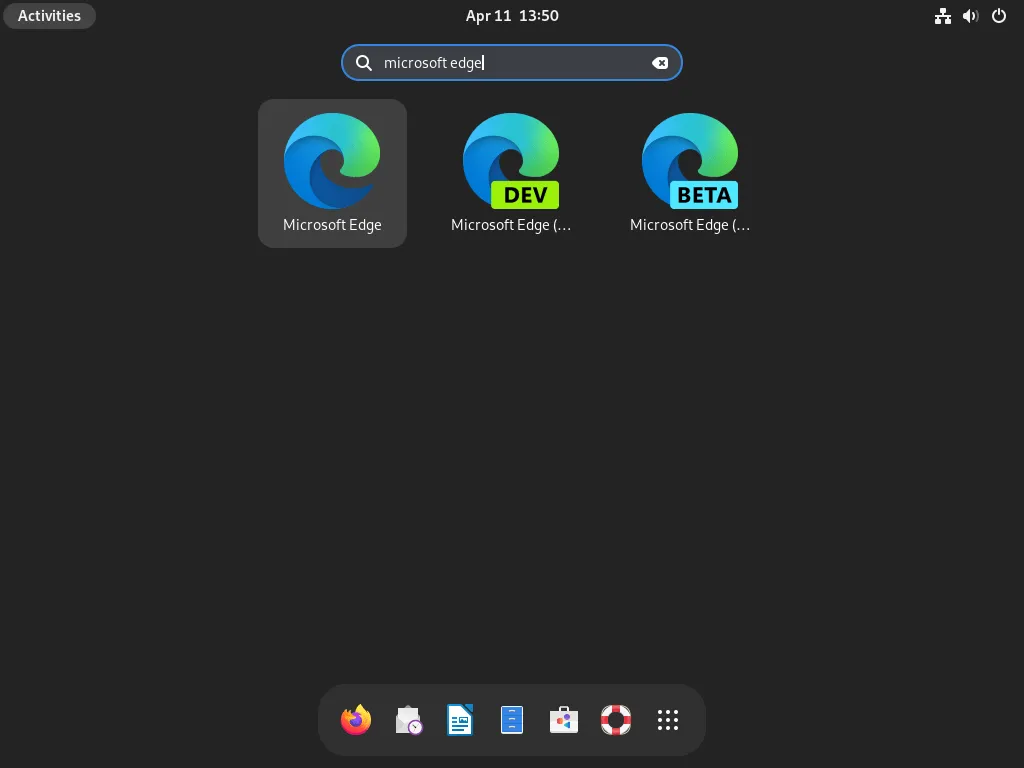 Erster Start von Microsoft Edge unter Debian LinuxDer erste Start von Microsoft Edge unter Debian Linux
Erster Start von Microsoft Edge unter Debian LinuxDer erste Start von Microsoft Edge unter Debian Linux
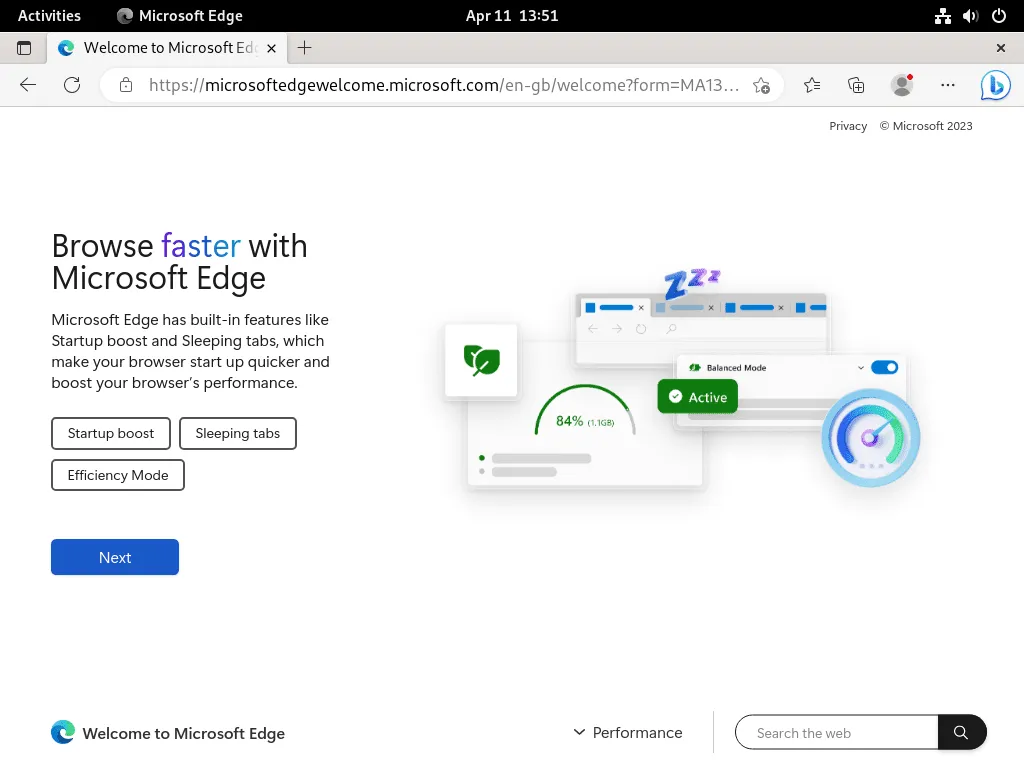 Benutzererlebnis innerhalb von Microsoft Edge unter Debian LinuxEinblick in das Benutzererlebnis von Microsoft Edge auf Debian Linux
Benutzererlebnis innerhalb von Microsoft Edge unter Debian LinuxEinblick in das Benutzererlebnis von Microsoft Edge auf Debian Linux
VI. Verwaltung von Microsoft Edge unter Debian
Die Verwaltung von Microsoft Edge unter Debian umfasst Updates und die Deinstallation, falls erforderlich.
1. Aktualisieren von Microsoft Edge
Um Ihren Microsoft Edge-Browser aktuell und sicher zu halten, sollten Sie regelmäßig nach verfügbaren Updates suchen und diese installieren.
Aktualisieren Sie zunächst Ihre Paketliste:
sudo apt updateWenn ein Update für Microsoft Edge verfügbar ist, wenden Sie es mit dem folgenden Befehl an:
sudo apt upgradeDiese Befehle stellen sicher, dass Sie stets die neueste stabile Version von Microsoft Edge mit allen Sicherheitsverbesserungen und neuen Funktionen erhalten.
2. Deinstallieren von Microsoft Edge
Wenn Sie Microsoft Edge von Ihrem System entfernen möchten, folgen Sie diesen Schritten:
a. Deinstallieren der Browser-Version
Je nachdem, welche Version von Microsoft Edge Sie installiert haben, verwenden Sie einen der folgenden Befehle, um den Browser zu deinstallieren:
Stabile Version:
sudo apt remove microsoft-edge-stableBeta-Version:
sudo apt remove microsoft-edge-betaEntwicklerversion:
sudo apt remove microsoft-edge-dev
b. Entfernen des Microsoft Edge APT-Repositorys
Um das Microsoft Edge-Repository von Ihrem System zu entfernen, löschen Sie die entsprechende Konfigurationsdatei:
sudo rm /etc/apt/sources.list.d/microsoft-edge.listc. Entfernen des GPG-Schlüssels
Entfernen Sie abschließend den GPG-Schlüssel, den Sie während des Installationsprozesses importiert haben:
sudo rm /usr/share/keyrings/microsoft-edge.gpgNach diesen Schritten ist Microsoft Edge vollständig von Ihrem Debian-System deinstalliert.
VII. Umgang mit Konflikten in der sources.list-Datei
Bei der Installation mehrerer Versionen von Microsoft Edge (stabil, Beta, Dev) kann es vorkommen, dass separate sources.list-Dateien im Verzeichnis /etc/apt/sources.list.d/ erstellt werden. Dies kann zu Update-Konflikten führen, wenn Sie apt update ausführen. Um diese Konflikte zu lösen und die Verwaltung zu vereinfachen, ist es ratsam, die Konfiguration auf ein einziges Repository zu konsolidieren.
1. Bereinigung redundanter sources.list-Dateien
Entfernen Sie zunächst alle Microsoft Edge-bezogenen sources.list-Dateien, um Duplikate zu vermeiden:
sudo rm /etc/apt/sources.list.d/microsoft-edge*2. Konsolidierung zu einem einzelnen Repository
Nach der Bereinigung fügen Sie ein einzelnes Repository hinzu, das Updates für alle Versionen von Microsoft Edge verwalten kann. Die vorherige Methode mit echo 'deb [arch=amd64 signed-by=/usr/share/keyrings/microsoft-edge.gpg] https://packages.microsoft.com/repos/edge stable main' | sudo tee /etc/apt/sources.list.d/microsoft-edge.list ist eine gute Grundlage, um die stabile Version zu verwalten. Für fortgeschrittene Nutzer, die mehrere Versionen über ein einziges Repository verwalten möchten, sind komplexere Konfigurationen denkbar, aber für die meisten Anwender ist die Verwaltung der stabilen Version über die obige Methode ausreichend.
3. Aktualisieren des APT-Paket-Caches
Nachdem das Repository korrekt eingerichtet ist, aktualisieren Sie die Paketliste Ihres Systems:
sudo apt updateDurch diese Schritte stellen Sie sicher, dass Ihr Debian-System Updates für Microsoft Edge über eine konfliktfreie Konfiguration empfängt.
VIII. Fazit
Die Installation von Microsoft Edge auf Debian über das offizielle APT-Repository bietet einen einfachen und zuverlässigen Weg, diesen leistungsstarken Browser auf Ihrem Linux-System zu nutzen. Ob Sie sich für die Stabilität der Stable-Version, die Vorschau auf zukünftige Features der Beta-Version oder die neuesten experimentellen Entwicklungen der Dev-Version interessieren, dieser Prozess stellt sicher, dass Ihr Browser stets auf dem neuesten Stand der Technik ist. Die flexible Installationsmethode ermöglicht es Ihnen, Ihr Browsing-Erlebnis optimal auf Ihre Bedürfnisse zuzuschneiden, sei es für den täglichen Gebrauch, die Webentwicklung oder das Testen neuer Funktionen unter Debian. Die einfache Verwaltung und Aktualisierung macht Microsoft Edge zu einer attraktiven Ergänzung für jede Debian-Installation.
